Lnk Team
Hallo sobat LnK,kali ini kami akan memberikan Tutorialn Membuat Gambar Kerja Rumah Tinggal Part 2 (Tampak Depan). Dalam pembahasan ini merupaka lanjutan dari Tutorial Part 1 yang berisi tentang cara membuat denah. Sekedar mengingatkan saja kami memberikan tutorial ini bagi yang mengerti sedikit atau mulai belajar tentang AutoCAD.
Oke nggak perlu lama-lama, mari lansung saja kita lanjutkan:
LANGKAH I
Buatlah dinding bagian luar dengan menggunakan perintah: LINE atau POLYLINE.
Dinding Luar
LANGKAH II
Kita gunakan lagi perintah : LINE atau POLYLINE untuk menggambar garis dinding depan berserta listnya. Untuk perintah Modify dapat menggunakan OFFSET,COPY,TRIM,ERASE.
Garis Dinding Depan
LANGKAH III
Selanjutnya kita buat garis lantai teras dan taman. Perintah yang di gunakan yaitu: LINE,POLYLINE,RECTANGLE. Untuk perintah Modify gunakan OFFSET,COPY,TRIM,ERASE.
Garis Lantai
LANGKAH IV
Kembali gunakan perintah : LINE,POLYLINE,RECTANGLE, untuk menggambar garis atap (sudut atap 30°) dan dak teras beserta lisplanknya. Untuk perintah Modify dapat menggunakan perintah : OFFSET,COPY,MIRROR,TRIM,ERASE.
Garis Atap,Dan,dan Listplank
LANGKAH V
Selanjutnya gambar obyek kusen pintu,jendela dan boven dengan ukuran seperti gambar dibawah ini. Perintah yang di gunakan yaitu : LINE,POLYLINE,RECTANGLE, untuk perintah Modify dapat mengunakan : OFFSET,COPY,MIRROR,TRIM,ERASE. Serta gunakan juga perintah HATCH untuk membuat arsiran kaca.
Kusen Pintu,Jendela,dan Boven
LANGKAH VI
Kembali gunakan perintah HATCH untuk membuat arsiran genteng pada area atap dan arsiran batu alam pada bagian dinding bawah. maka akan seperti gambar di bawah ini.
Hatch Atap dan Dinding
LANGKAH VII
Selanjutnya kita masukan obyek tanaman. Dalam pembuatan tanaman anda bisa menggunakan TOOL PALETTES ARCHITECTURAL TREES atau EDIT BLOCK DEFINITION. Uuntuk mrmpermudah dalam menyelesaikan tahap ini, gunakan perintahan SCALE dan MOVE untuk mengatur posisi obyek tanaman.
Obyek Tanaman
LANGKAH VIII
Terakhir buatlah notasi untuk judul gambar seperti gambar di bawah ini. Gunakan Perintah : LINE dan TEXT.
Judul Gambar Tampak Depan
Selesai sudah langkah dalam membuat TAMPAK DEPAN dari denah yang sudah di buat sebelumya.
Hasil Akhir Tampak Depan.



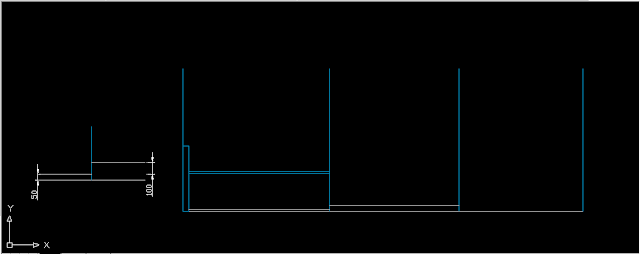






No comments :
Post a Comment